ホームページ >ウェブフロントエンド >PS チュートリアル >PSストロー吸引後の充填方法
PSストロー吸引後の充填方法
- 藏色散人オリジナル
- 2019-08-16 09:55:5134362ブラウズ

#PS ストローを吸った後、どのように充填しますか?
1. Photoshop で塗りつぶす必要がある画像を開きます。
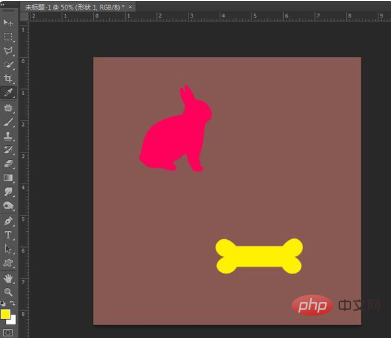
#2. たとえば、スポイト ツールを使用して、「円形パターン」の黄色を取得し、「ウサギ パターン」で塗りつぶします。スポイト ショートカット「I」を押して黄色を選択します。画像内のフレームで選択されているカラーピッカーが、現在選択されている色に変わります。
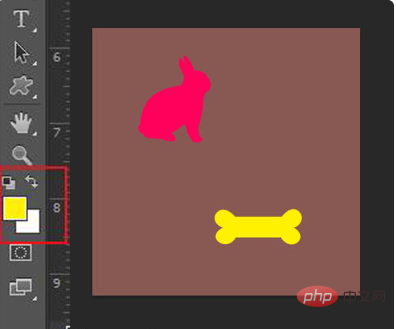
#3. インターフェイスの左側にあるツール パネルで [クイック選択ツール] をクリックします。
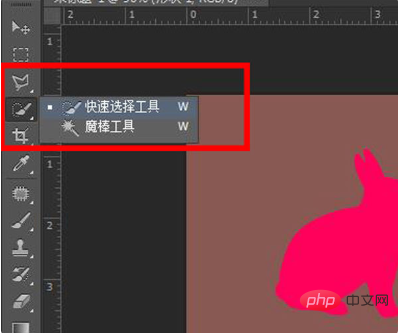
#4. 次に、「クイック選択ツール」を使用して、塗りつぶす必要のあるグラフィックを選択します。写真は選択した状態です。
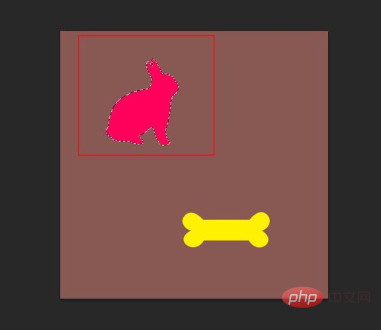
#5. このとき、「Alt + Delete」を押して、現在選択されているパターンを塗りつぶします。
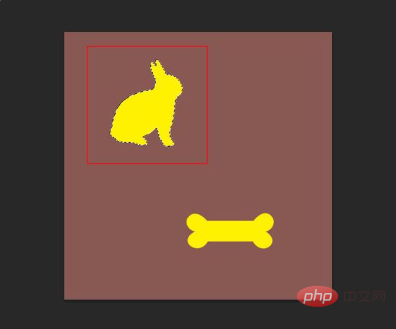
概要: グラフィックの特定の領域を塗りつぶしたい場合、最初に行うことは、選択ツールを使用してグラフィックを選択し、それを塗りつぶすことです。
以上がPSストロー吸引後の充填方法の詳細内容です。詳細については、PHP 中国語 Web サイトの他の関連記事を参照してください。
声明:
この記事の内容はネチズンが自主的に寄稿したものであり、著作権は原著者に帰属します。このサイトは、それに相当する法的責任を負いません。盗作または侵害の疑いのあるコンテンツを見つけた場合は、admin@php.cn までご連絡ください。
前の記事:psで隣の人を削除する方法次の記事:psで隣の人を削除する方法

